Черный список - это мощный инструмент в социальных сетях, который позволяет блокировать нежелательные контакты. Если вы сталкиваетесь с досадными спамерами, назойливыми ботами или неприятными людьми в ВКонтакте, то добавление их в черный список поможет избавиться от неприятностей и сохранить покой. Если вы хотите узнать, как добавить в черный список ВКонтакте на компьютере, следуйте этой пошаговой инструкции.
Шаг 1: Войдите в свой аккаунт ВКонтакте
Перейдите на сайт ВКонтакте и введите свои учетные данные - логин и пароль. После успешной авторизации вы окажетесь на главной странице.
Шаг 2: Откройте профиль пользователя, которого хотите добавить в черный список
Пролистайте ленту новостей или воспользуйтесь поиском, чтобы найти профиль пользователя, которого вы хотите добавить в черный список. После того, как вы откроете его профиль, нажмите на его имя или фотографию, чтобы перейти на его страницу.
Шаг 3: Нажмите на опции
На странице пользователя вы увидите различные опции под его фотографией. Чтобы открыть дополнительные настройки, нажмите на значок трех точек.
Шаг 4: Добавьте пользователя в черный список
В открывшемся меню выберите "Добавить в черный список". После этого пользователь будет заблокирован и он не сможет видеть ваши записи, написать вам сообщение или видеть ваш онлайн-статус.
Шаг 5: Управляйте черным списком
Вы можете управлять своим черным списком, перейдя в настройки приватности в разделе "Черный список". Здесь вы можете добавлять новых пользователей в черный список, удалять кого-то из него или просматривать список заблокированных пользователей.
С помощью этой простой пошаговой инструкции вы сможете добавлять в черный список ВКонтакте нежелательных контактов. Это поможет сделать ваше пребывание в социальной сети более приятным и безопасным.
Как добавить в черный список ВКонтакте: пошаговая инструкция для ПК
Добавление пользователя в черный список ВКонтакте позволяет ограничить доступ к вашей странице и общению с ним. Эта функция может быть полезной, если у вас появился нежелательный контакт или вы хотите ограничить общение с определенными людьми. В этой пошаговой инструкции описано, как добавить пользователя в черный список ВКонтакте на компьютере.
Шаг 1: Откройте браузер и зайдите на сайт ВКонтакте (vk.com).
Шаг 2: Введите свои данные для входа (логин и пароль) и нажмите на кнопку "Войти".
Шаг 3: После успешного входа на вашей странице найдите в верхнем меню иконку "Моя страница". Нажмите на нее, чтобы перейти на вашу страницу.
Шаг 4: В правом верхнем углу вашей страницы найдите иконку с тремя точками. Нажмите на нее, чтобы открыть дополнительное меню.
Шаг 5: В появившемся меню найдите пункт "Настройки". Нажмите на него, чтобы открыть страницу настроек вашей учетной записи.
Шаг 6: На странице настроек найдите боковую панель слева и выберите раздел "Приватность".
Шаг 7: Прокрутите страницу до раздела "Черный список".
Шаг 8: В разделе "Черный список" найдите кнопку "Добавить пользователя в черный список" и нажмите на нее.
Шаг 9: В появившемся окне введите имя или ID пользователя, которого вы хотите добавить в черный список, и нажмите на кнопку "Добавить".
Шаг 10: Пользователь будет добавлен в ваш черный список, и вы больше не сможете видеть его сообщения или общаться с ним на ВКонтакте.
Теперь вы знаете, как добавить пользователя в черный список ВКонтакте на компьютере. Пользуйтесь этой функцией, чтобы контролировать свою приватность и ограничивать доступ к вашей странице.
Открыть профиль пользователя
Чтобы добавить пользователя в черный список ВКонтакте, сначала нужно открыть его профиль. Для этого выполните следующие шаги:
- Войдите в свой аккаунт ВКонтакте, используя логин и пароль.
- На главной странице найдите поисковую строку в верхней части экрана.
- Введите имя или фамилию пользователя, которого вы хотите добавить в черный список.
- После ввода имени или фамилии, нажмите клавишу "Enter" на клавиатуре или нажмите на значок поиска рядом с полем ввода.
- В результате поиска ВКонтакте отобразит список пользователей, соответствующих вашему запросу.
- Найдите нужного пользователя в списке и нажмите на его фотографию или имя, чтобы открыть его профиль.
После выполнения этих шагов вы откроете профиль пользователя ВКонтакте и сможете добавить его в черный список, следуя дальнейшим инструкциям.
Шаг 3: Нажать на значок "..." рядом с его именем

Нажмите на этот значок, чтобы открыть выпадающее меню с различными опциями. В этом меню вы найдете функцию "Добавить в черный список".
Выберите данную опцию, чтобы добавить пользователя в черный список. Теперь пользователь будет заблокирован и не сможет видеть вашу активность в социальной сети.